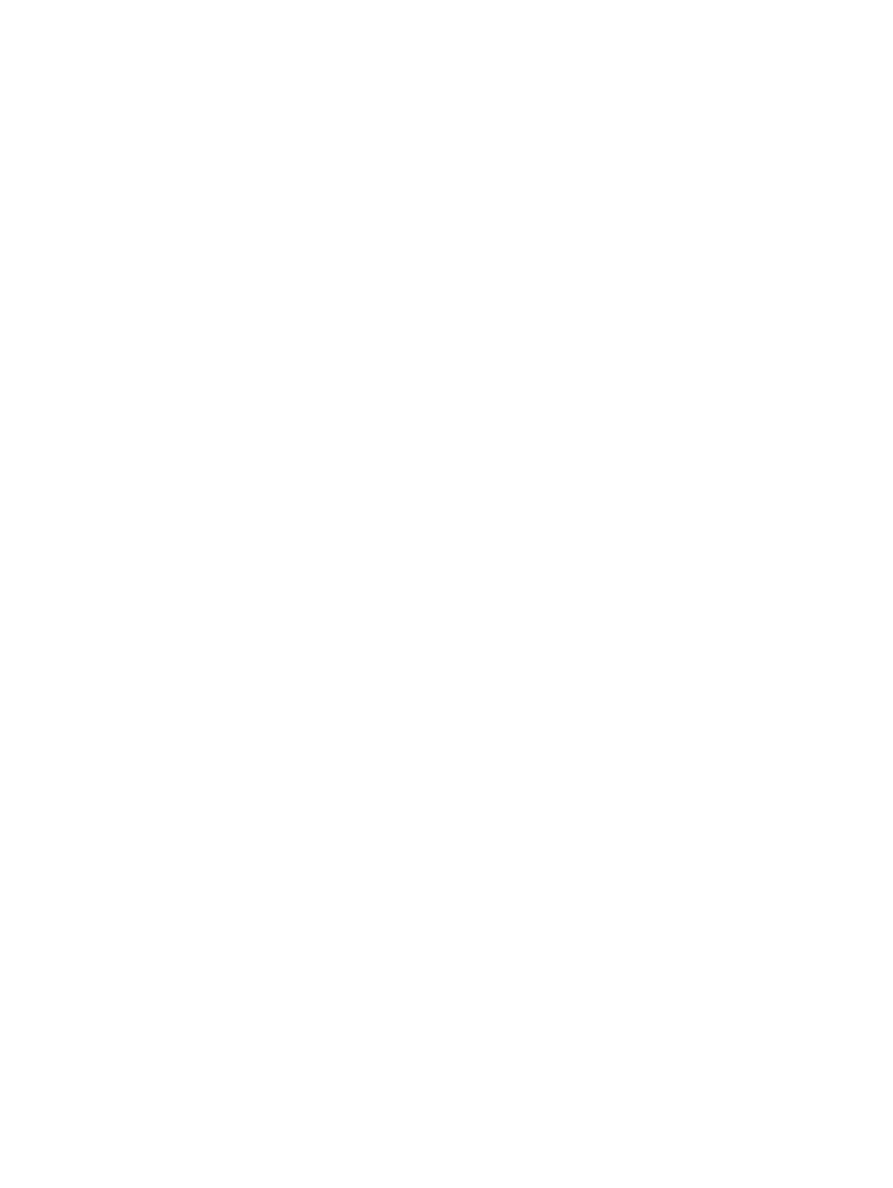
Yazıcının basması uzun zaman alıyorsa
Yazıcınızın performansını arttırmak için, aşağıdakileri kontrol edin:
Birden fazla yazılım uygulaması açık
Birden fazla uygulama açıksa, bilgisayar yazıcının en iyi hızında basması için gerekli
kaynakları olmayabilir. Yazıcının hızını arttırmak için, baskı sırasında kullanılmayan tüm
yazılım uygulamalarını kapatın. Gerekirse sistemi yeniden başlatın ve baskı işinizi
yeniden gönderin.
Karmaşık belgeler, grafikler veya fotoğraflar basılıyor
Grafik veya fotoğraf içeren belgeler, metin içeren belgelere oranla daha yavaş basılır.
Windows için, bilgisayarınızda normal koşullarda belgeyi bastırmak için yeterli bellek veya
disk alanı yoksa Düşük Bellek Konumunu kullanabilirsiniz. Bu seçeneği kullanmak çıktı
kalitesini azaltabilir. Düşük Bellek Konumu ayrıca, 4800 x 1200 en iyi duruma getirilmiş
dpi* baskıyı devreden çıkarır.
Düşük Bellek Konumunu etkin kılmak için:
i
Yazıcı sürücüsünü açın (bk.
“Belge basımı”
).
ii
Temeller
sekmesini, ardından
İleri Özellikler
düğmesini tıklatın.
iii
Düşük Bellek Konumu
’nu seçin.
iv
Belgeyi bastırın.
*Renkli baskı için 4800 x 1200 çözünürlüğe kadar en iyi duruma getirilmiş dpi ve 1200 giriş
dpi’si. Bu ayarda geçici olarak büyük miktarda sabit disk alanı kullanılacak (400 MB veya
daha fazla) ve daha yavaş basılacaktır.
Fotoğraf kartuşu varsa fotoğraf kalitesi daha da artar.
Baskı kalitesini kontrol edin
Baskı kalitesi olarak
En İyi
ya da
Maksimum dpi
seçili olduğunda yazıcı daha yavaş
basar. Yazıcının hızını arttırmak için, yazıcı sürücüsünde farklı bir baskı kalitesi konumu
seçin.
Otomatik kağıt türü seçeneği etkin
Otomatik kağıt türü seçeneği etkin olduğunda (bk.
“Otomatik kağıt türü algılayıcının
kullanılması”
), yazıcının uygun kağıt türünü saptaması için baskı işinin ilk sayfasını
taraması birkaç saniye sürer.
Baskı hızını arttırmak için, yazıcı sürücüsünde özel kağıt türünü seçin.
Sistem yapılandırmanızı kontrol edin
•
Önerilen sistem gereksinimleri için, bk.
“Yazıcı özellikleri”
.
•
Sisteminizde yeterli sanal bellek olmayabilir. Sisteminizin sanal bellek miktarını artırın.
Windows ya da Macintosh yardımına bakın.
Bağlantı noktası ve kablo ayarlarını kontrol edin (yalnızca Windows 98/Me)
•
Paralel bağlantı kullanıyorsanız, çift yönlü iletişimi etkin kılmak için IEEE-1284 paralel
kablo kullanın.
•
Paralel bir bağlantı kullanıyorsanız, USB bağlantısına geçmeyi deneyin. Bk.
“Yazıcının bağlanması”
.
•
Sisteminizdeki bağlantı noktası ayarı yapılandırması ECP’ye ayarlanmamış olabilir.
Bağlantı noktası ayarınızı değiştirme hakkında bilgi için bilgisayarınızla birlikte verilen
el kitabına bakın veya bilgisayarınızın üreticisine başvurun.
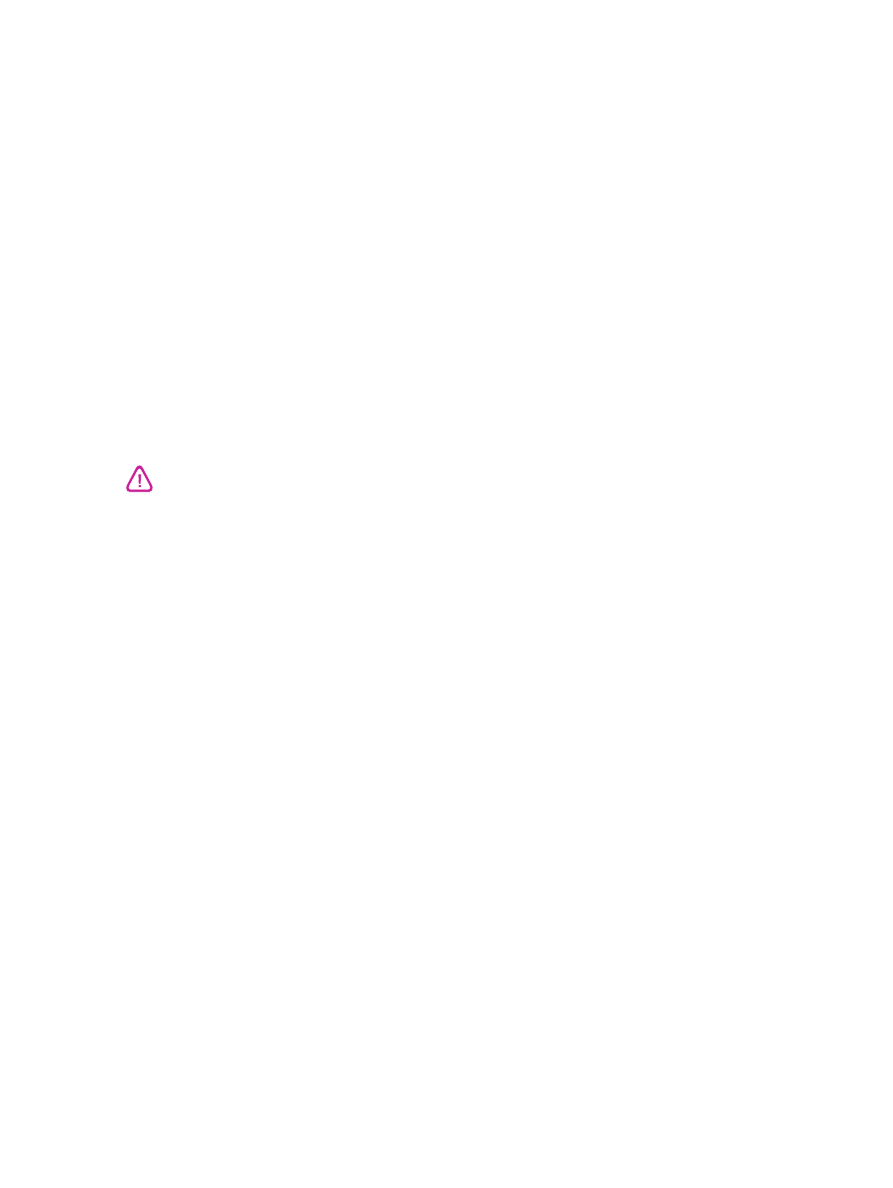
TRWW
6-15
Baskı kartuşlarını kontrol edin
•
Baskı Kartuş ışıkları yanıyor veya yanıp sönüyorsa, bk.
“Yazıcı ışıkları kaynakçası”
.
•
Baskı kartuşunun mürekkebi azalmış veya bitmiş olabilir. Baskı kartuşu mürekkep
düzeylerini kontrol edin.
•
Windows:
Bk.
“Araç Kutusu’nun Kullanılması”
.
•
Macintosh:
Bk.
“HP Inkjet Toolbox Görüntülenmesi”
.
Mürekkebi azalmış veya boş baskı kartuşlarını değiştirip (bk.
“Baskı kartuşlarının
takılması veya değiştirilmesi”
) yeniden bastırmayı deneyin.
•
Tek baskı kartuşuyla bastırıyorsanız, baskı hızı normalden daha az olabilir. Bk.
“Tek
baskı kartuşuyla basım”
.
Bağlantı noktası paylaşan aygıtları çakışmalar açısından kontrol edin.
Paralel kablo kullanıyorsanız, yazıcınızın doğrudan paralel bağlantı noktasına bağlı
olduğundan emin olun. Bağlantı noktasını Zip sürücüsü veya diğer yazıcılar gibi başka
aygıtlarla paylaşmayın.